幻灯片演示
一、Office中的PPT可以直接导出视频
所以无论是使用2016版还是PPT2019版,都可以直接导出视频,而不用再使用其他方法,大大方便了用户。
下面就以PPT2019为例介绍导出视频的方法,PPT2016的操作与此类似。
PPT2019
1.用PPT2019打开要转换的幻灯片。
2.单击文件—导出—创建视频,可以设置导出视频的分辨率,有4K、1080P、720P、480P四个选项。选择是否使用录制的声音,设置每一张幻灯片的放映时间,默认是5秒,一般选3秒即可,过长的时间间隔影响用户的体验。
3.单击创建视频按钮,选择保存为MP4或WMV格式即可。
二、WPS只有V10.1.0.5850版支持导出视频,其它版本目前尚不支持
WPS对视频的支持不是很好,无论是WPS2016还是WPS2019版,均没有将PPT导出视频的功能,但在WPS较早的一个版本WPS V10.1.0.5850中却提供了导出视频的功能。WPS官网给出的解释是导出视频功能被暂时取消了,会在以后的更新中恢复。
所以要想用WPS演示来导出视频,目前只有去网上找到WPS V10.1.0.5850这个版本下载使用,这样就可以轻松将PPT导出为视频了。WPS支持导出MP4和AVI格式的视频。具体操作如下:
WPS V10.1.0.5850
1.用WPS演示打开PPT幻灯片。
2.单击“WPS演示—另存为—输出为视频”命令,在保存类型下拉列表中选择MP4或AVI格式,单击保存按钮即可。
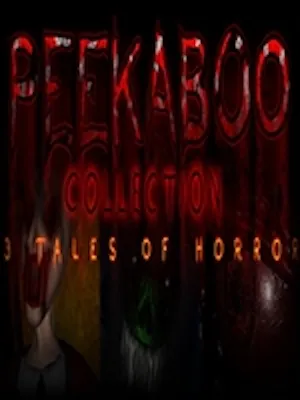
三、使用录屏软件
使用PPT或WPS演示自带的导出视频功能,当幻灯片很复杂,里面包含较多的音频、动画等内容时,在转换是时就会出现一些莫名其妙的问题。为了避免这种情况的发生,我们可以使用第三方软件公司开发的录屏软件,它可以完整录制下来PPT中的音频、视频、动画、特效等内容。
录屏软件有很多,这里给大家推荐一个小巧易用的屏幕截图软件FastStone Capture,使用它轻轻松松就可以完成PPT的录制。
1.下载安装好FastStone Capture,启动它,在屏幕上看到一个工具栏,各种功能按钮一目了然,非常简洁直观。
FastStone Capture
2.单击其中的“屏幕录像机”按钮,弹出屏幕录像机窗口,在录制屏幕区可以设置录制区域,我们选择“整个屏幕(不含任务栏)”选项。如果想录制声音,可选中“录制音频”选项,然后在下拉菜单中选择从从麦克风或喇叭录制。单击“选项”按钮,可以设置视频录制质量、是否显示鼠标以及鼠标显示样式等参数。
屏幕录像机窗口
3.单击红色的录制按钮,启动录制程序,单击“开始”按钮开始录制。打开PPT,让它从头开始演示一遍,整个PPT就录制下来了。
单击“开始”按钮开始录制
4.最后单击“停止”按钮,单击“保存”按钮,把录制的视频保存为WMV格式。
“停止”按钮
关注微课传媒
3.在学习中有什么问题,欢迎与我沟通交流,今日头条号搜索:微课传媒,我在这里等你哟!















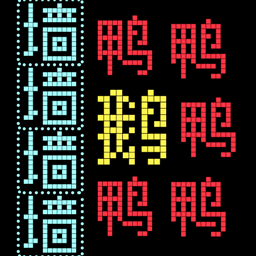



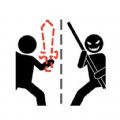




























用户评论
超赞!学会了这三个PPT转视频的方法后,再也不会有转换幻灯片的感觉了。现在做报告啥的方便太多了!
有10位网友表示赞同!
这几个技巧真是太实用了,PPT瞬间变成了精美的演示视频,太牛逼了!
有15位网友表示赞同!
跟着教程一步步学下来,从生疏到熟练,感觉自己在多媒体制作上又进了一步。
有5位网友表示赞同!
发现这些方法之前总觉着转换PPT成视频好难,用了之后才知道其实很简单。
有7位网友表示赞同!
这个教程超棒的,不仅教了技术还解决了我大大的困惑,超级感谢!
有11位网友表示赞同!
强烈推荐给需要做演示或教学PPT的朋友,真的很实用!
有6位网友表示赞同!
看完这三个方法后,现在用PPT做演讲时可以无缝转换成视频格式,感觉更加专业。
有17位网友表示赞同!
按照指南操作,几个步骤就能把幻灯片转化成视频,简直是提升工作效率的神器!
有16位网友表示赞同!
没想到会有这么简洁明了的教程,之前一直纠结的PPT转视频问题轻松解决了。
有8位网友表示赞同!
试过这3种方法后发现转换过程其实挺流畅的,对我的工作帮助真的很大。
有9位网友表示赞同!
跟着教程一步一步来,成功地将幻灯片变成了引人入胜的视频,非常满意!
有14位网友表示赞同!
对于需要定期做演示报告的人来说,这个技能真是太重要了。谢谢分享这份技巧!
有5位网友表示赞同!
终于找到了一劳永逸的方法转换PPT成视频啦,操作起来方便又快捷。
有20位网友表示赞同!
看完教程实践了一次,发现把PPT转视频的过程竟然这么顺利,太惊喜了!
有11位网友表示赞同!
再也不用担心PPT怎么转换成了,这个方法让我在短时间内就能搞定一切。
有10位网友表示赞同!
"如何将PPT转换成视频"这一问题解决了我久藏的一个痛点,感觉非常棒!
有12位网友表示赞同!
根据教程成功操作后才发现原来转换如此简单,对做演示来说绝对是大突破!
有15位网友表示赞同!
试了这3个方法之后,PPT和视频之间的转变流畅自然了很多。提升不少专业感。
有10位网友表示赞同!
"如何利用PPT进行视频化呈现"这个困扰已久的难题终于解决了,感觉整个世界都轻松了不少。
有20位网友表示赞同!
用这三个技巧处理PPT转视频的问题简直太高效了,每次都能得到满意的成品。
有12位网友表示赞同!